Microsoft Word에서 여러 서명 줄 삽입: 단계별 가이드
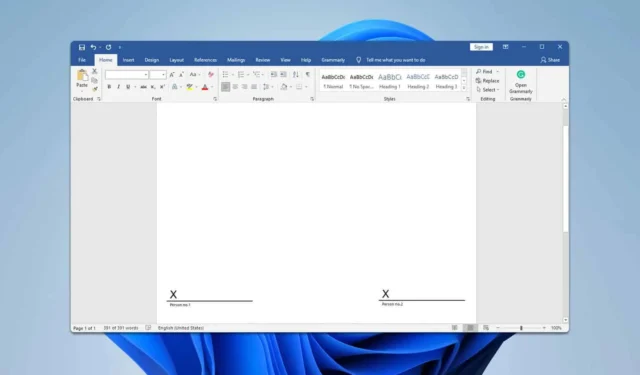
문서에 여러 개의 서명이 필요한 경우가 있는데, 이 가이드에서는 Microsoft Word에서 여러 개의 서명줄을 만드는 방법을 보여드리겠습니다.
Word에서 여러 개의 서명란을 만드는 방법?
1. Signature Line 기능 활용
- 삽입 탭 으로 이동 하여 서명란을 선택합니다 .
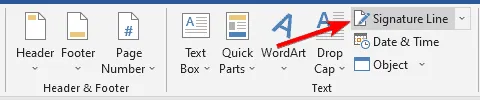
- 필수 세부 정보를 입력하고 확인을 클릭하세요 .
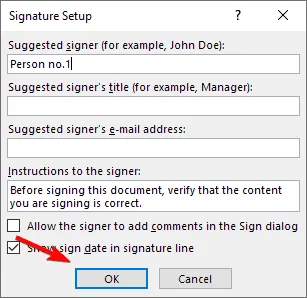
- 추가 서명 줄을 추가하려면 이 단계를 반복합니다.
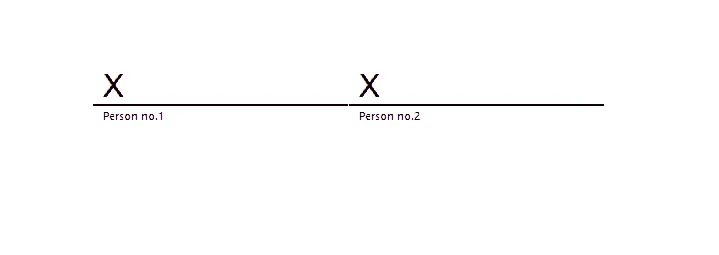
이 방법은 디지털 서명이 가능하므로 Word 문서에 여러 서명을 포함하는 데 이상적입니다.
2. 텍스트 상자 사용
- 삽입 탭에 액세스 하고 텍스트 상자를 선택합니다 .

- 원하는 스타일을 선택하세요.
- 텍스트 상자를 만들고 한 줄에 여러 개의 밑줄을 삽입합니다.
- 텍스트 상자의 테두리를 두 번 클릭합니다.
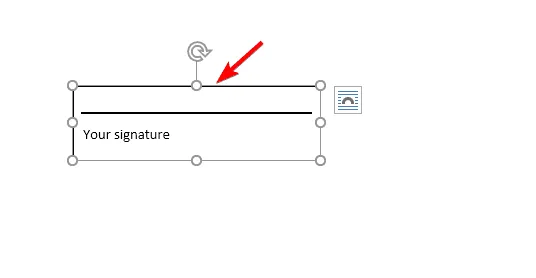
- 개요 옵션에서 개요 없음을 선택합니다 .
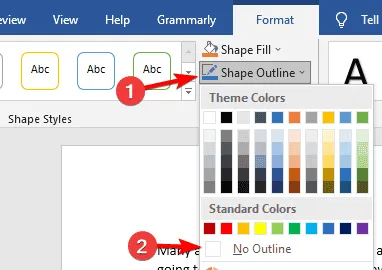
- 완료되면 텍스트 상자를 강조 표시한 다음 Ctrl +를 누른 C 후 Ctrl +를 눌러 V 붙여넣습니다.
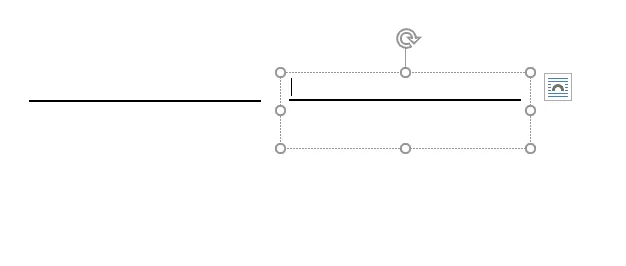
- 필요한 경우 두 번째 서명줄의 개요를 제거하세요.
Word에서 빈 서명란을 추가하는 방법?
빈 서명란을 삽입하려면 텍스트 상자를 사용하거나 Microsoft Word에서 X 없이 서명란을 추가하는 방법에 대한 문서를 참조하여 다른 방법을 알아보세요.
이제 Word에서 여러 서명줄을 삽입하는 방법을 알았으니 이러한 기술을 실험하여 자신의 필요에 가장 적합한 기술을 찾아보세요.


답글 남기기